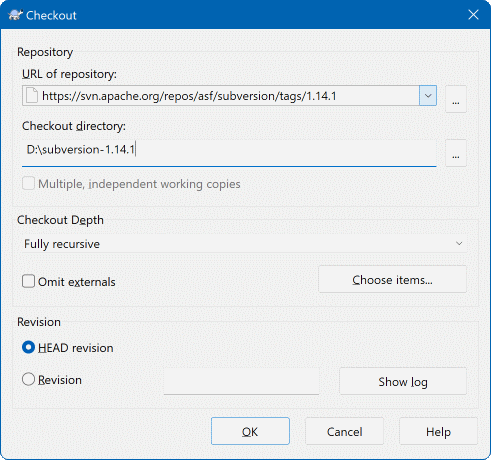Da bi ustvarili delovno kopijo, morate narediti prevzem iz skladišča.
V Raziskovalcu izberite mapo, kjer želite imeti delovno kopijo. Z desnim klikom prikličite kontekstni meni in izberite ukaz → , ki ponudi naslednje pogovorno okno:
Če vnesete ime mape, ki še ne obstaja, se le-ta pred prevzemom samodejno ustvari.
Pomembno
In the default setting, the checkout menu item is not located in the TortoiseSVN submenu but is shown at the top explorer menu. TortoiseSVN commands that are not in the submenu have SVN prepended:
Lahko določite tudi globino prevzema. Ta označuje, kako globoko v mape deluje prevzem. Če želite prevzeti le nekatere mape velikega drevesa, prevzemite le vrhnjo mapo, nato pa rekurzivno posodobite posamezne izbrane mape.
- Popolnoma rekurzivno
Prevzemi celotno drevo, vključno z mapami in podmapami.
- Takojšnji nasledniki, vključno z mapami
Prevzemi določeno mapo vključno z datotekami in podmapami, vendar brez vsebine podmap.
- Samo podrejene datoteke
Prevzemi izbrano mapo, vključno z vsemi datotekami, vendar brez podmap.
- Samo ta element
Prevzemi le mapo. Ne prenašaj vsebine (datetok in podmap).
- Delovna kopija
Ohrani globino, določeno v delovni kopiji. Ta možnost se ne uporablja v oknu za prevzem, ampak je privzeta nastavitev v vseh ostalih oknih, kjer je mogoče nastaviti globino.
- Izloči
Used to reduce working copy depth after a folder has already been populated. This option is only available in the Update to revision dialog.
To easily select only the items you want for the checkout and force the resulting working copy to keep only those items, click the button. This opens a new dialog where you can check all items you want in your working copy and uncheck all the items you don't want. The resulting working copy is then known as a sparse checkout. An update of such a working copy will not fetch the missing files and folders but only update what you already have in your working copy.
If you check out a sparse working copy (i.e., by choosing something other than fully recursive for the checkout depth), you can easily add or remove sub-folders later using one of the following methods.
Right click on the checked out folder, then use → and select . This opens the same dialog that was available in the original checkout and allows you to select or deselect items to include in the checkout. This method is very flexible but can be slow as every item in the folder is updated individually.
Right click on the checked out folder, then use → to bring up the repository browser. Find the sub-folder you would like to add to your working copy, then use → .
In the check for modifications dialog, first shift click on the button . The dialog will show all the files and folders which are in the repository but which you have not checked out as remotely added. Right click on the folder(s) you would like to add to your working copy, then use → .
Ta zmožnost je uporabna, kadar želite prevzeti dele velikega drevesa, hkrati pa ohraniti udobje posodabljanja ene same delovne kopije. Denimo, da imate veliki drevo s podmapami Projekt01 do Projekt99, prevzeti pa želite le mape Projekt03, Projekt25 and Projekt76/Podprojekt. Naredite naslednje korake:
Prevzemite nadrejeno mapo z globino “Samo ta element”. S tem ste ustvarili prazno vrhnjo mapo.
Za prikaz vsebine skladišča izberite novo mapo in uporabite → .
Desno kliknite na mapo
Projekt03in izberite → . Uporabite prevzete nastavitve in kliknite na gumb . S tem ste prevzeli vsebino mape.Isti postopek ponovite za mapo
Projekt25.Pojdite na
Projekt76/Podprojektin ponovite postopek. MapaProjekt76nima vsebine - izjema je le mapaPodprojekt, katere vsebina je prenešena. Subversion je ustvaril vmesne mapi brez prenašanja vsebine.
Changing working copy depth
Once you have checked out a working copy to a particular depth you can change that depth later to get more or less content using → . In that dialog, be sure to check the Make depth sticky checkbox.
Uporaba starejšega strežnika
Pre-1.5 servers do not understand the working copy depth request, so they cannot always deal with requests efficiently. The command will still work, but an older server may send all the data, leaving the client to filter out what is not required, which may mean a lot of network traffic. If possible you should upgrade your server to at least 1.5.
Če projekt vsebuje reference na zunanje projekte, ki jih ne želite prevzeti istočasno, uporabite potrditveno polje Izpusti zunanje.
Pomembno
Če je možnost Izpusti zunanje potrjena ali če želite povečati globino, morate narediti posodobitev delovne kopije z uporabo ukaza → namesto ukaza → . Standardna posodobitev vključuje vse zunanje projekte in obdrži obstoječo globino.
Priporočamo, da prevzamete samo trunk del strukture map ali manj. Če uporabite vrhnjo mapo, se vam lahko zgodi, da boste imeli povsem poln trdi disk, saj boste prevzeli prav vsako kopijo drevesne strukture, vključno z vsemi vejami in oznakami vašega projekta!
Izvažanje
Včasih potrebujete krajevno kopijo brez map .svn, n. pr. če želite zapakirati svojo izvorno kodo. Več o tem si preberite v “Izvažanje delovne kopije sistema Subversion”.